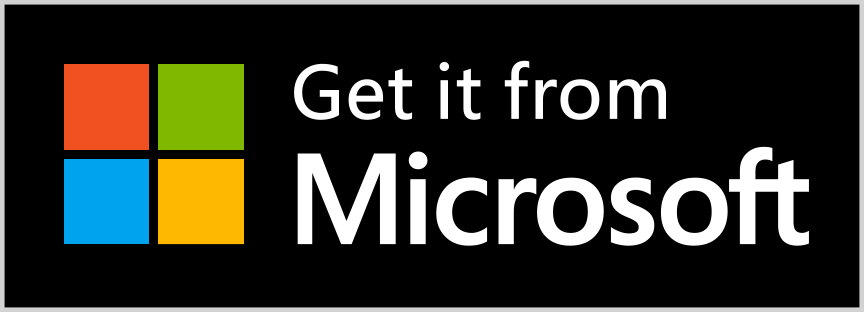ExplorerGenie (ehemals CopyPathMenu)
ExplorerGenie ist eine Open Source Erweiterung des Windows Explorer Kontextmenus, welche es erlaubt, den vollständigen Pfad einer Datei in die Zwischenablage zu kopieren, oder Tools wie die Kommandozeile zu öffnen. Das Menu ist konfigurierbar, so dass Sie immer diejenigen Funktionen zur Hand haben, die Sie wirklich benötigen.
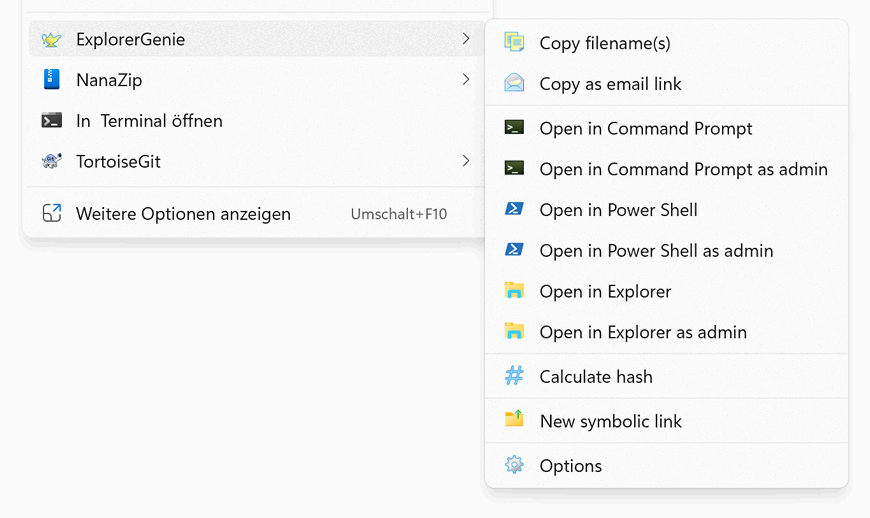
- Kopiert den Dateipfad in verschiedenen Varianten in die Zwischenablage, z.B. als Link zum Einfügen in eine E-Mail.
- Öffnet Anwendungen wie die Kommandozeile oder Power Shell, falls gewünscht können sie als Admin geöffnet werden.
- Berechnet Datei-Hashes, z.B. um eine heruntergeladene Datei aus dem Internet zu verifizieren.
- Unterstützt Dateinamen mit UNICODE Zeichen.
- Der komplette Quellcode ist verfügbar bei GitHub.
Version 3.0 ist bereit für Windows 11
Schlussendlich hat es ExplorerGenie nun in den Microsoft store geschafft und kann von dort heruntergeladen werden. Auch musste die ShellExtension umgeschriebern werden, so dass die App im neuen Windows11 Kontextmenu angezeigt werden kann, welches seine eigenen Regeln und Einschränkungen aufweist.
Download
Die Anwendung ist im Microsoft Store erhältlich, und kann kostenlos benutzt werden. Falls Sie Probleme, Fragen oder Anregungen zu ExplorerGenie haben, oder es einfach nützlich finden, schreiben Sie uns eine E-Mail an .
Wir empfehlen die Installation vom Store, erfahrene Benutzer haben auch die Möglichkeit ExplorerGenie direkt von dieser Seite fürs Sideloading herunterzuladen.
Sideloading (für erfahrene Benutzer)
- Aktuelle Version herunterladen: explorergenie.Msixbundle✱
- Ältere Version 2.0 herunterladen: explorergenie.msi✱✱
✱ minimum Windows 10 (version 19041) ist erforderlich.
✱✱ minimum Windows 7 ist erforderlich.
Sollten Sie einen Problem mit ExplorerGenie gefunden haben, können Sie auf GitHub ein Issue eintragen oder uns direkt eine E-Mail an die obgenannte Adresse schicken.
 Spenden
Spenden
Als Pfad kopieren
Diese Erweiterung fügt ein Kontextmenu hinzu, welches die Pfade der selektierten Dateien oder Verzeichnisse in die Zwischenablage kopieren kann. Abhängig von den Einstellungen, kann der Pfad z.B. als klickbaren Link in eine E-Mail eingefügt, oder in einen Dialog hineinkopiert werden.
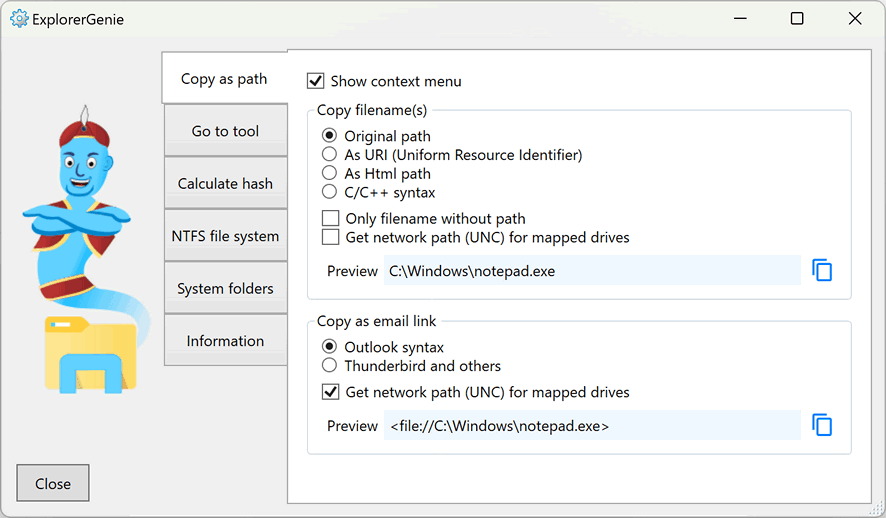
Minimale Auswirkungen
Da Kontextmenus innerhalb des Explorerprozess laufen und daher diesen auch beeinträchtigen können, wurde besonderen Wert auf Stabilität gelegt.
- Der Code der Shellerweiterung ist auf ein Minimum reduziert, er startet nur die Anwendung, welche die eigentliche Arbeit erledig und in einem eigenen Prozess läuft.
- Die Erweiterung ist in Delphi geschrieben, welches zu nativen Anwendungen kompiliert. So kann das Laden einer (DotNet) Laufzeitumgebung und mögliche Versionskonflikte vermieden, und eine Verlangsamung des Explorers und der Dateidialoge verhindern werden.
Gehe zu Tool
Die Erweiterung macht es einfach, Tools wie die Kommandozeile oder die Power Shell zu öffnen. The Anwendung wird im selben Verzeichnis geöffnet, im dem das Kontextmenu angezeigt wurde. Dies ist ganz praktisch und bewahrt Sie davor im (manchmal tief verschachtelten) Verzeichnisbaum zum gewünschten Verzeichnis zu navigieren. Es ist auch möglich benutzerdefinierte Menueinträge hinzuzufügen, welche eigene Tools öffnen, oder zu selber definierten Verzeichnissen springen.
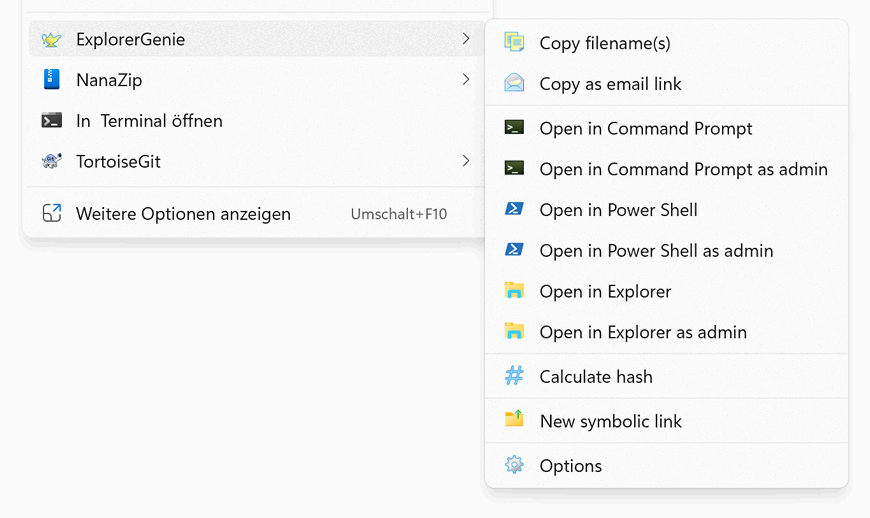
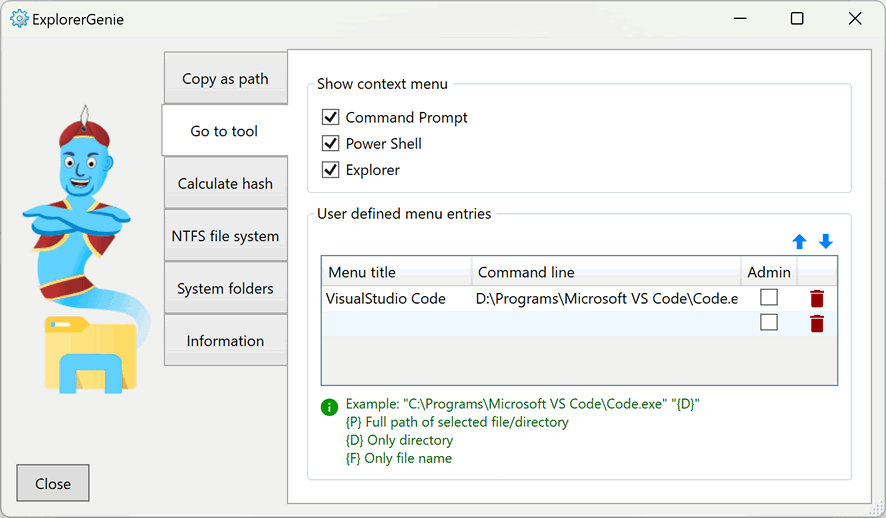
💡 Das Öffnen der Eingabeaufforderung kann auch im Explorer durch eintippen von cmd oder powershell in die Adresszeile erreicht werden.
| Beispiele | |
|---|---|
| Notepad++ | "C:\Program Files\Notepad++\notepad++.exe" "{P}" |
| Visual Studio Code | "C:\Users\MyUserName\AppData\Local\Programs\Microsoft VS Code\Code.exe" "{D}" |
| Visual Studio DevConsole | cmd.exe /k "cd /d "{D}" && "C:\Program Files\Microsoft Visual Studio\2022\Enterprise\Common7\Tools\VsDevCmd.bat"" |
💡 Passen Sie die Pfade auf die eigene Umgebung an. Die Eingabeaufforderung kann mit dem Parameter /k gestartet werden um automatisch eine Befehlszeile auszuführen, mit cd /d "{D}" kann zum ausgewählten Verzeichnis gewechselt werden.
Anzeigen und löschen von Alternativen Data Streams (ADS)
Alternative Data Streams sind versteckte Teile, welche unter NTFS den Dateien oder Verzeichnissen hinzugefügt werden können. Sie werden im Explorer nicht angezeigt und sind auch in der Dateigrösse nicht ersichtlich. Der üblichste fall für ADS sind zusätzliche Zone Informationen von heruntergeladenen Dateien, daran erkennt Windows voher sie stammen und dass sie potentiell unsicher sind. Aber auch Malware kann versuchen seinen schädlichen Code in einem ADS zu verstecken und bei Bedarf von dort zu lesen, um eine Entdeckung zu umgehen. ExplorerGenie macht es einfach solche ADS zu finden, sie zur Untersuchung in eigenständige Dateien zu exportieren und sie zu löschen.
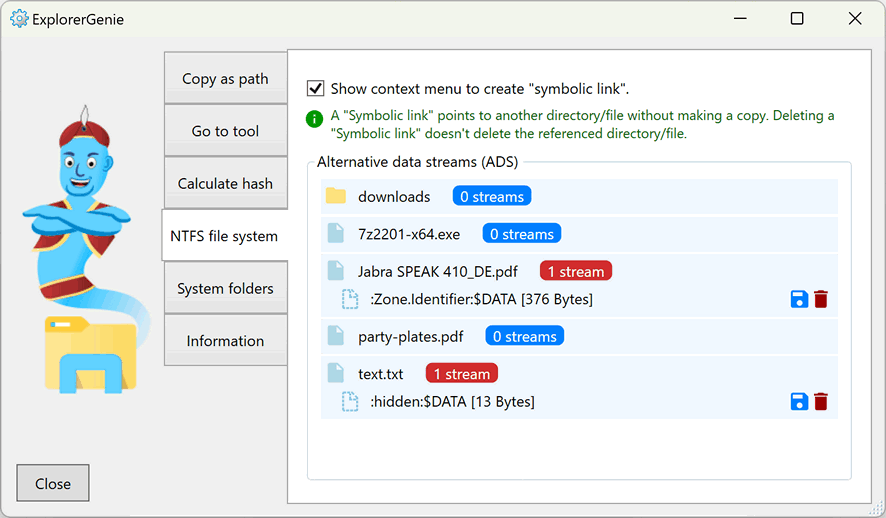
💡 Es ist auch mit Windows Bordmitteln möglich ADS zu finden, öffnen Sie dazu die Eingabeaufforderung im Verzeichnis von Interesse und benutzen Sie den /r Parameter des dir Befehls:
C:\Users\MyUserName\Downloads>dir /rErstellen von symbolischen Links
Windows 11 kommt mit einer praktischen Funktion im Explorer daher, dem Erstellen von symbolischen Verknüpfungen zu anderen Verzeichnissen. Solche Verknüpfungen verhalten sich gleich wie normale Verzeichnisse im Verzeichnisbaum, aber sie zeigen eigentlich auf ein fremdes Verzeichnis. Dies ist immer dann nützlich, wenn die Daten in einem einzelnen Verzeichnis aktuell gehalten werden sollen, aber mehrere andere Verzeichnisse davon profitieren. Mit ExplorerGenie ist es einfach auch unter Windows 10 solche symbolischen Verknüpfungen herzustellen.
💡 Symbolische Verknüpfungen können auch in der Eingabeaufforderung mit dem Befehl mklink erstellt werden, der Parameter /D zeigt an dass es sich um ein Verzeichnis handelt das verknüpft werden soll. Bitte beachten Sie, dass zur Ausführung dieses Befehls "elevated" Adminrechte benötigt weden.
D:\Dokumente>mklink /D "C:\Vorlagen" "D:\Dokumente\Vorlagen"Hash berechnen
ExplorerGenie kann einige bekannte Hashwerte für die ausgewählten Dateien berechnen, die Liste umfasst die Algorithmen MD5, SHA-1, SHA-256, SHA-384, SHA-256 und RIPEMD-160. Manchmal werden auf Webseiten Hashwerte zusammen mit herunterladbaren Dateien publiziert, so kann der Benutzer verifizieren, dass die Dateien intakt und unverändert bei ihm angelangt sind. Kopieren Sie einfach den Hashwert von der Webseite und fügen Sie ihn in das Verifikationsfeld ein, um den Hash zu überprüfen.
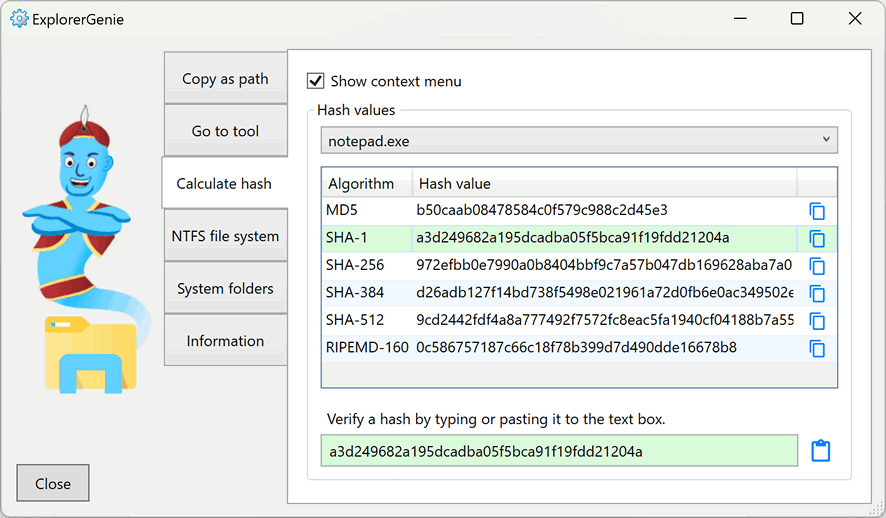
💡 Es ist auch mit Windows Bordmittlen möglich Hashwerte zu berechnen, öffnen Sie dazu die Eingabeaufforderung und benützen Sie den certutil Befehl. Folgende Hashalgorithmen stehen zur Verfügung: MD2, MD4, MD5, SHA1, SHA256, SHA384, SHA512
certutil -hashfile MyFile.txt MD5Kopieren von überall her
Da es sich um eine Shellerweiterung handelt, steht das Kontextmenu nicht nur im Windows Explorer zur Verfügung, sondern kann auch innerhalb der Dateidialoge verwendet werden.
Installation
Die Installation ist einfach und kann vom Microsoft Store aus gestartet werden (eine Anmeldung ist nicht nötig). Unter Umständen ist es notwendig den Computer neu zu starten, bevor die neue Version aktiv wird. Um die Anwendung zu desinstallieren gehen Sie zum ControlPanel und öffnen Sie den Software Dialog, dort kann die Anwendung desinstalliert werden.
DIE VORLIEGENDE SOFTWARE WIRD OHNE GARANTIE IN IRGENDWELCHER FORM VERTRIEBEN. DER AUTOR KANN NICHT HAFTBAR GEMACHT WERDEN FÜR SCHÄDEN, DIE DURCH DIE NUTZUNG DER SOFTWARE ENTSTEHEN.
Copyright 2020 by: Martin Stoeckli
Kontakt
Sie können jederzeit ExplorerGenies's Homepage besuchen, um weitere Informationen oder die aktuelle Version zu erhalten. Falls Sie Probleme, Fragen oder Anregungen zum Tool haben, oder es einfach nützlich finden, können Sie mir gerne eine E-Mail schicken.
| Homepage | www.martinstoeckli.ch/explorergenie |
|---|---|